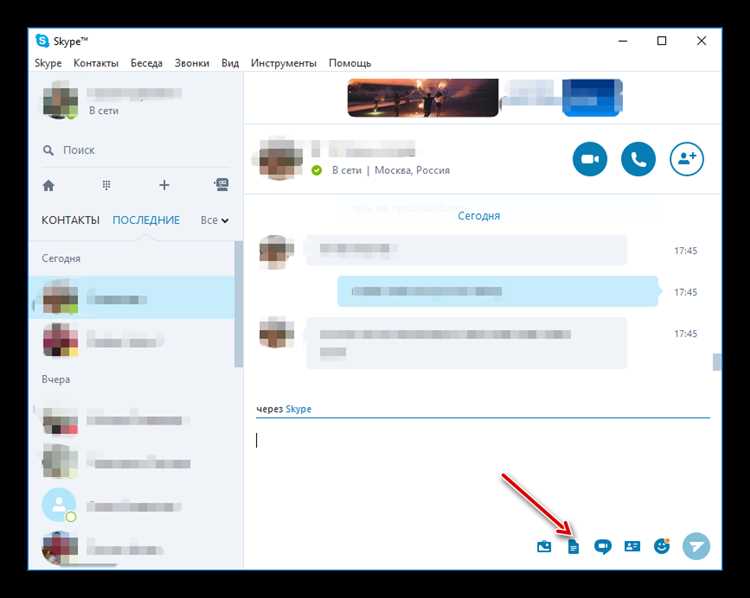
Skype – популярное приложение для общения, которое позволяет пользователям отправлять и получать сообщения, проводить аудио и видеозвонки, а также передавать файлы и изображения. Однако, иногда пользователи могут столкнуться с проблемой, когда Skype не может отправлять или получать изображения или файлы.
Если вы столкнулись с такой проблемой, вам не следует впадать в панику. Существуют несколько простых шагов, которые помогут вам решить эту проблему. В первую очередь, убедитесь, что у вас есть стабильное интернет-подключение. Проверьте свою сетевую связь и убедитесь, что она работает правильно.
Если ваше подключение к интернету исправно, возможно, проблема связана с настройками Skype. Попробуйте перезагрузить приложение и войти в него снова. Если это не помогло, попробуйте обновить Skype до последней версии. Иногда проблемы с отправкой и получением файлов могут быть связаны с ошибками в программе, которые могут быть исправлены с помощью обновления.
- Проблемы Skype с отправкой и получением изображений и файлов
- Причины, почему Skype не может отправлять или получать изображения или файлы
- Неполадки в интернет-соединении
- Проблемы с настройками учетной записи Skype
- Ограничения Skype для отправки и получения файлов
- Как решить проблему с отправкой и получением изображений или файлов
- Проверьте своё интернет-соединение
- Проверьте настройки учетной записи Skype
- Измените ограничения Skype для отправки и получения файлов
Проблемы Skype с отправкой и получением изображений и файлов
1. Низкая скорость интернет-соединения.
- Убедитесь, что ваше интернет-соединение работает исправно.
- Если возможно, попробуйте подключиться к другой сети или использовать проводное подключение.
- Перезагрузите маршрутизатор или модем, чтобы обновить соединение.
2. Проблемы с настройками Skype.
- Проверьте настройки Skype, чтобы убедиться, что функция отправки и получения изображений и файлов включена.
- Обновите приложение Skype до последней версии и перезапустите его.
3. Проблемы с компьютером или устройством.
- Проверьте доступное свободное место на диске, чтобы убедиться, что есть достаточно места для сохранения файлов.
- Убедитесь, что ваше устройство подключено к Интернету.
- Перезапустите компьютер или устройство, чтобы очистить временные файлы и обновить систему.
4. Проблемы с файлом или изображением.
- Проверьте, не поврежден ли файл, который вы пытаетесь отправить или получить.
- Попробуйте отправить или получить другой файл или изображение, чтобы увидеть, возникает ли проблема только с определенными файлами.
Если ни одно из вышеперечисленных решений не помогло, рекомендуется обратиться в службу поддержки Skype или посетить форумы сообщества, где пользователи могут делиться своими опытом и получать помощь от других.
Причины, почему Skype не может отправлять или получать изображения или файлы
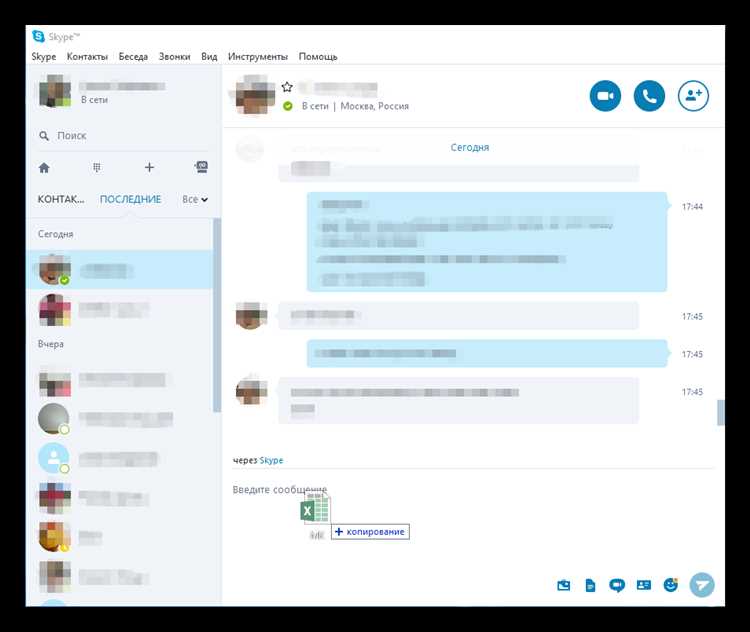
Если Skype не может отправлять или получать изображения или файлы, возможно, имеются следующие причины:
1. Неправильные настройки Skype: убедитесь, что в настройках приложения включена возможность отправлять и принимать файлы и изображения. Проверьте также настройки приватности, которые могут блокировать передачу данных.
2. Проблемы с интернет-соединением: Skype требует стабильного и быстрого интернет-соединения для передачи файлов и изображений. Проверьте свое соединение и убедитесь, что оно работает нормально.
3. Ограничение максимального размера файла: Skype может иметь ограничение на максимальный размер передаваемого файла или изображения. Убедитесь, что ваш файл или изображение соответствуют этим ограничениям.
4. Проблемы с системой антивирусной защиты: некоторые антивирусные программы или файрволы могут блокировать передачу данных через Skype. Убедитесь, что ваше антивирусное программное обеспечение или файрвол не блокирует Skype.
5. Перегруженные или неподдерживаемые серверы Skype: иногда серверы Skype могут быть перегружены или временно недоступны, что может вызывать проблемы с передачей файлов и изображений. Попробуйте повторить попытку позже.
Если вы исключили все эти причины и проблема все еще не устранена, рекомендуется обратиться в службу поддержки Skype для получения дальнейшей помощи.
Неполадки в интернет-соединении
Вот несколько шагов, которые можно предпринять для устранения проблем с интернет-соединением:
- Проверьте, что у вас есть стабильное подключение к интернету. Убедитесь, что ваш роутер/модем работает должным образом.
- Попробуйте перезагрузить ваш роутер/модем и компьютер. Иногда перезапуск устройств может помочь восстановить нормальное соединение.
- Если вы используете Wi-Fi, проверьте, что вы находитесь достаточно близко к роутеру и что сигнал сети достаточно сильный. Возможно, вам понадобится переместиться ближе к роутеру или установить усилитель сигнала Wi-Fi.
- Проверьте наличие других устройств, которые могут загружать интернет-трафик в вашей сети. Если другие устройства потребляют большую пропускную способность, это может повлиять на работу Skype. Попробуйте временно отключить ненужные устройства и проверьте, улучшится ли ситуация.
- Если у вас есть возможность, подключитесь к интернету с помощью проводного соединения, чтобы исключить возможные проблемы с Wi-Fi.
Если после выполнения этих шагов проблема продолжает возникать, возможно, дело не в интернет-соединении, и вам следует обратиться к службе поддержки Skype для дальнейшей помощи.
Проблемы с настройками учетной записи Skype
Если у вас возникли проблемы с отправкой или получением изображений или файлов в Skype, это может быть связано с неправильными настройками вашей учетной записи. Вот несколько шагов, которые можно предпринять, чтобы решить данную проблему:
- Убедитесь, что ваш аккаунт Skype активен и правильно настроен. Перейдите на официальный веб-сайт Skype и войдите в свою учетную запись, чтобы проверить ее текущие настройки.
- Проверьте настройки безопасности вашей учетной записи. Убедитесь, что ваш аккаунт не заблокирован или ограничен в возможностях отправки и получения файлов.
- Убедитесь, что на вашем устройстве доступна достаточно памяти для сохранения отправляемых или получаемых файлов. Попробуйте удалить ненужные файлы или освободить место на диске, чтобы устранить эту проблему.
- Обновите Skype до последней версии. Версии Skype могут иметь различные настройки, поэтому обновление программы может помочь исправить проблемы с отправкой и получением файлов.
- Если у вас установлена защитная программа или брандмауэр, убедитесь, что они не блокируют Skype. Проверьте правила брандмауэра или временно отключите защитную программу, чтобы узнать, может ли это помочь.
- Попробуйте выйти из Skype и заново войти. Иногда простое перезапуск программы может помочь восстановить работу отправки и получения файлов.
Если после выполнения этих шагов проблема с отправкой и получением изображений или файлов в Skype все еще не решена, рекомендуется обратиться в службу поддержки Skype для получения более подробной помощи и решения проблемы.
Ограничения Skype для отправки и получения файлов
Хотя Skype предлагает удобную функцию отправки и получения файлов, иногда возникают ограничения, которые могут препятствовать этому процессу. Ниже приведены некоторые распространенные ограничения Skype и способы их решения:
- Размер файла: Skype имеет ограничение на размер файла, который можно отправить или получить. Обычно это ограничение составляет 300 МБ для обычных учетных записей и 2 ГБ для учетных записей с подпиской на Skype для бизнеса. Если ваш файл превышает эти ограничения, вам придется найти альтернативный способ передачи файла, например, использовать облачное хранилище или сжать файл перед отправкой.
- Тип файла: Skype также имеет список ограниченных типов файлов, которые нельзя отправлять. Это сделано для защиты пользователей от вредоносных файлов. Проверьте тип файла, который вы пытаетесь отправить, и убедитесь, что он соответствует допустимым типам. Если файл не является допустимым, вы можете попробовать упаковать его в архив или использовать другую платформу для отправки файла.
- Подключение к Интернету: Если у вас возникают проблемы с отправкой или получением файлов в Skype, проверьте свое подключение к Интернету. Нестабильное соединение может привести к неудачной передаче файлов. Убедитесь, что у вас стабильное подключение к Интернету перед попыткой отправить или получить файлы.
- Обновление Skype: Иногда проблемы с отправкой или получением файлов могут быть связаны с устаревшей версией Skype. Убедитесь, что у вас установлена последняя версия программы, и в случае необходимости обновите ее.
Следуя этим простым рекомендациям, вы сможете преодолеть ограничения Skype и снова наслаждаться функцией отправки и получения файлов в этой популярной мессенджере.
Как решить проблему с отправкой и получением изображений или файлов
Если у вас возникают проблемы с отправкой или получением изображений или файлов в Skype, то вам могут потребоваться следующие действия:
- Проверьте свое интернет-соединение. Убедитесь, что вы подключены к сети и у вас есть стабильное соединение.
- Проверьте настройки Skype. Убедитесь, что в настройках Skype разрешена передача файлов и изображений.
- Проверьте размер файла или изображения. Если файл или изображение слишком большой, Skype может не справиться с его отправкой или получением.
- Перезапустите Skype. Иногда перезапуск программы может решить проблему с отправкой или получением файлов и изображений.
- Обновите Skype до последней версии. Иногда проблемы могут возникать из-за устаревшей версии программы.
- Отключите антивирусное программное обеспечение или файрвол. Некоторые антивирусные программы или файрволы могут блокировать передачу файлов или изображений через Skype. Попробуйте временно отключить их и проверить, поможет ли это решить проблему.
- Свяжитесь с поддержкой Skype. Если ничего из вышеперечисленного не помогло, обратитесь в службу поддержки Skype для получения дальнейшей помощи.
Следуя этим рекомендациям, вы сможете решить проблему с отправкой и получением изображений или файлов в Skype. Удачи!
Проверьте своё интернет-соединение
Если Skype не может отправлять или получать изображения или файлы, то первым делом следует проверить своё интернет-соединение. Возможно, проблема связана с недостаточной скоростью или нестабильностью сети.
Для начала убедитесь, что у вас есть доступ к интернету и что соединение стабильное. Попробуйте открыть веб-страницы или использовать другие онлайн-сервисы, чтобы убедиться, что интернет работает.
Если интернет-соединение нормальное, то возможно, проблема связана с самим Skype. В этом случае, попробуйте перезапустить Skype или перезагрузить компьютер, чтобы выполнить обновления программы и устранить возможные ошибки.
Также обратите внимание на сетевые настройки вашего компьютера. Возможно, некоторые программы или настройки блокируют Skype и мешают ему работать нормально. Проверьте настройки брандмауэра и антивирусного программного обеспечения, и если необходимо, разрешите доступ Skype к интернету.
Если после всех этих действий проблема не решена, то рекомендуется обратиться в службу поддержки Skype. Они смогут помочь вам в решении проблемы с отправкой и получением изображений и файлов.
Важно: Интернет-соединение играет важную роль в работе Skype, поэтому следует обратить особое внимание на его стабильность и скорость.
Проверьте настройки учетной записи Skype
Если у вас возникают проблемы с отправкой или получением изображений или файлов через Skype, вероятно, причина кроется в настройках вашей учетной записи. Вот несколько шагов, которые вы можете выполнить, чтобы проверить и изменить настройки:
1. Проверьте подключение к Интернету. Убедитесь, что ваше устройство имеет стабильное подключение к Интернету. Если вы не можете выполнить другие задачи, связанные с Интернетом, вероятно, проблема не связана с настройками Skype.
2. Проверьте доступ к веб-камере и микрофону. Убедитесь, что веб-камера и микрофон подключены к вашему устройству и работают должным образом. Выполните тестовый вызов или проверку, чтобы убедиться, что они функционируют правильно.
3. Проверьте настройки конфиденциальности. Skype имеет настройки конфиденциальности, которые могут ограничивать вашу возможность отправлять или принимать изображения и файлы. Убедитесь, что эти настройки правильно сконфигурированы. Вы можете проверить и изменить их в разделе «Конфиденциальность» в настройках учетной записи.
4. Проверьте наличие обновлений Skype. Иногда проблемы с отправкой или получением изображений или файлов могут быть связаны с устаревшей версией Skype. Убедитесь, что у вас установлена последняя версия приложения. Обычно Skype автоматически проверяет наличие обновлений, но вы также можете проверить его в настройках.
5. Свяжитесь с технической поддержкой Skype. Если вы выполнили все вышеперечисленные шаги и проблема не решена, рекомендуется обратиться в техническую поддержку Skype для получения дальнейшей помощи и решения проблемы. Они смогут провести более подробную диагностику и предложить решение.
Обязательно проверьте настройки вашей учетной записи Skype, прежде чем обращаться за помощью. Это может помочь устранить проблему и вернуть функциональность отправки и получения изображений и файлов в Skype.
Измените ограничения Skype для отправки и получения файлов
Если у вас возникают проблемы с отправкой и получением изображений или файлов в Skype, возможно, причина кроется в ограничениях, установленных программой. В этом случае вы можете изменить настройки и разрешить передачу файлов надежным контактам.
Чтобы изменить ограничения Skype для отправки и получения файлов, выполните следующие шаги:
|
1. |
Запустите Skype на компьютере или устройстве. |
|
2. |
Перейдите в меню «Настройки», которое находится в верхней части главного окна Skype. |
|
3. |
Выберите раздел «Конфиденциальность и безопасность». |
|
4. |
Прокрутите страницу вниз и найдите раздел «Файлы». |
|
5. |
Установите переключатель в положение «Все файлы (надежные и ненадежные)». |
После выполнения этих шагов Skype должен разрешить отправку и получение файлов от всех контактов. Если проблема не решена, попробуйте перезапустить Skype или проверить подключение к интернету.
